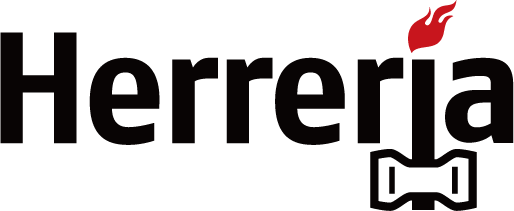今回もAdobeソフトの話です
ちょっとま前までAdobeソフトと言えば、写真、イラスト、動画等の2次元メディアがメインでしたが、最近は3Dへの進出が顕著です
と言う訳で、今回はAdobe Dimension と Adobe Aero で手軽にAR(拡張現実)コンテンツを作ってみましょう
ちなみにAR(拡張現実)とは一般的に「実在する風景にバーチャルの視覚情報を重ねて表示することです」
とりあえず下記を見れば分かりやすいでしょう
レッドブルの横にARミク缶を置いてみた #adobe aero pic.twitter.com/8eRZvTYvBh
— Dai@メイドインアビス中 (@Dai_Herreria) April 20, 2020
右のレッドブルが本物の缶で、左のミク缶が3Dデータで物理的には実在しない缶です
リアルに表示されている事が分かります(ARに使用しているスマホはiPhone11)
このように『3Dデータを現実に重ねる』のがARの基本的な理屈です
Adobe Dimension で3Dデータを作る
まずは3Dデータを制作するAdobe Dimensionをインストールしましょう
Adobe Dimensionは2Dと3Dの合成デザインツールセットです。新しいタイプのわかりやすいインターフェイスでフ…
使用方法については、ソフト自体に細かなチュートリアルがついていますので、その手順に従えば簡単にデータ作成ができます
今回のミク缶は、素材として『飲料缶』を選択し、表面に『ミクの画像』を選択します
制作作業はたったこれだけです
これをAR用のデータとして書き出します。
上部バーの「ファイル」>「書き出し」>「Aero用に選択」をクリックします
Aero用ファイルの保存先についてですが『スマホとファイル共有できる場所』に保存をお薦めします
具体的には、iCloudファイル、DropBoxなどです。この後、スマホで読み込む際に手間がかかりません
Adobe AeroでAR体験をする
Adobe AeroはiPhone専用のアプリなので、まずはiTuneでDLしてきましょう(Androidは現在非対応です)
Aeroも分かりやすいチュートリアルがついてますのでそちらをよく読みましょう
『ミク缶』の場合の手順を簡単にまとめました
ステップとしては「プロジェクトを作成」>「平面の検出」>「ファイルの選択」>「配置、調整」になります
ARで何ができるか?
さて、DimensionやAeroよって何ができるでしょうか?
一つはパッケージや立体プロダクトの仕上がり共有です
私の場合は、自分の3Dプリント造形物の共有に使えるのではないかと考えています
Adobe Aero の真っ当な使い方の一つとしては「出来上がり予想はこうなります」と相手に見せれる事かな? pic.twitter.com/o3sox7VMT6
— Dai@メイドインアビス中 (@Dai_Herreria) April 15, 2020
ともあれ、2D分野の覇者であるAdobeが3Dに進出してきたので、これから非常に面白くなるかと思います!